
1、在windows10桌面,鼠標右鍵點擊左下角的開始按鈕,在彈出菜單中選擇“運行”菜單項。
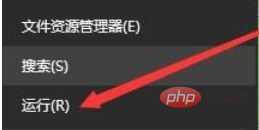
2、在打開的Windows10運行窗口中,輸入命令regedit,然后點擊確定按鈕。
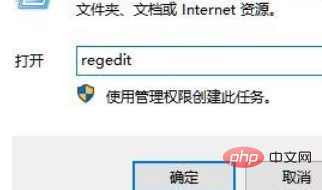
3、這時就會打開Windows10的注冊表編輯器窗口,在窗口中定位到HKEY_LOCAL_MACHINESOFTWAREmicrosoftWindowsCurrentVersionpoliciessystem注冊表項
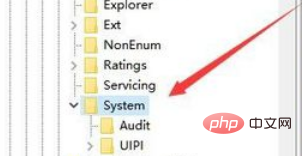
4、在打開的注冊表編輯器右側找一下shutdownwithoutlogon注冊表鍵值,如果有該注冊表鍵值的話,跳過第五步,如果沒有該注冊表鍵值的話,繼續下面的步驟。
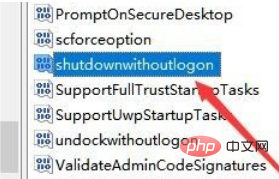
5、在右側的空白位置點擊右鍵,在彈出菜單中選擇“新建/Dword(32位)值”菜單項。接著把剛剛建立的注冊表鍵值修改為shutdownwithoutlogon
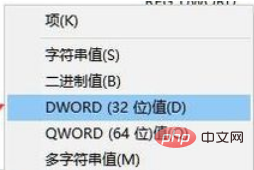
6、右鍵點擊shutdownwithoutlogon注冊表鍵值,點擊彈出菜單中的“修改”菜單項。
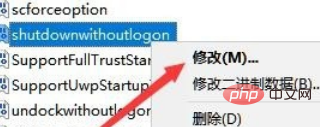
7、接著會彈出編輯該注冊表鍵值的窗口,把數值數據修改為1,最后點擊確定按鈕,重新啟動計算機后,再次關機就可以正常關閉計算機了。
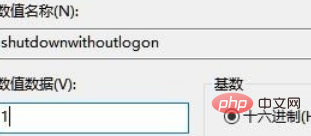
? 版權聲明
文章版權歸作者所有,未經允許請勿轉載。
THE END
喜歡就支持一下吧
相關推薦
















